@払い(スコア後払い)でのご利用手続き
※ご利用にはお手続きが必要です。
[1]【@払い(スコア後払い)】へメール・または電話にて利用申請をします。 API利用希望の旨をお伝えください。
電話:075-682-2020 または 075-682-2062(平日9時-18時)
または、電話:075-682-2022
メールアドレス:atobarai.store-info@scoring.jp
[2]【@払い(スコア後払い)】より[ダイレクトパスワード]が届きます。
GoQSystemでの[@払い(スコア後払い)]設定
※[@払い(スコア後払い)設定]が表示されていない場合は
[各種設定]≫[支払い方法]≫[@払い(スコア後払い)]にチェック≫[設定を保存する]をクリックしてから
以下の設定を行って下さい。

【1】[各種設定]をクリックします。
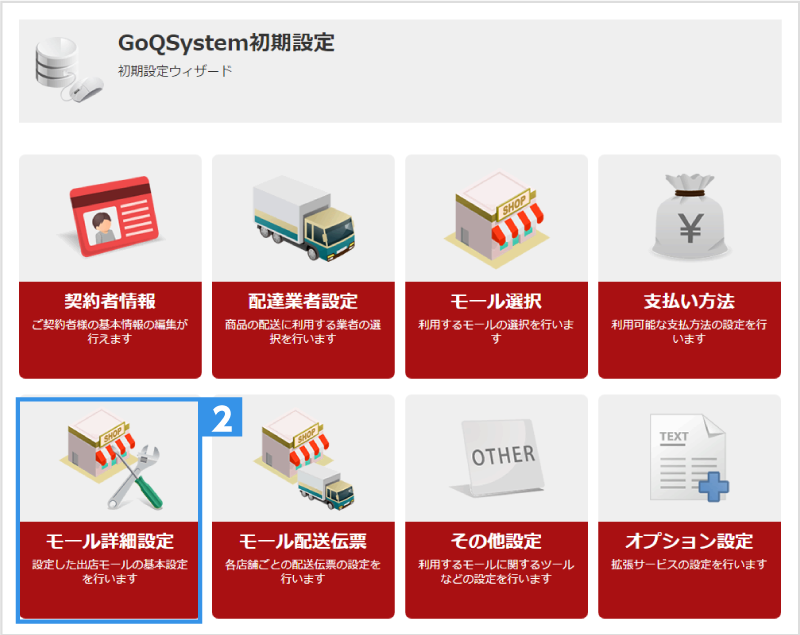
【2】[モール詳細設定]をクリックします。
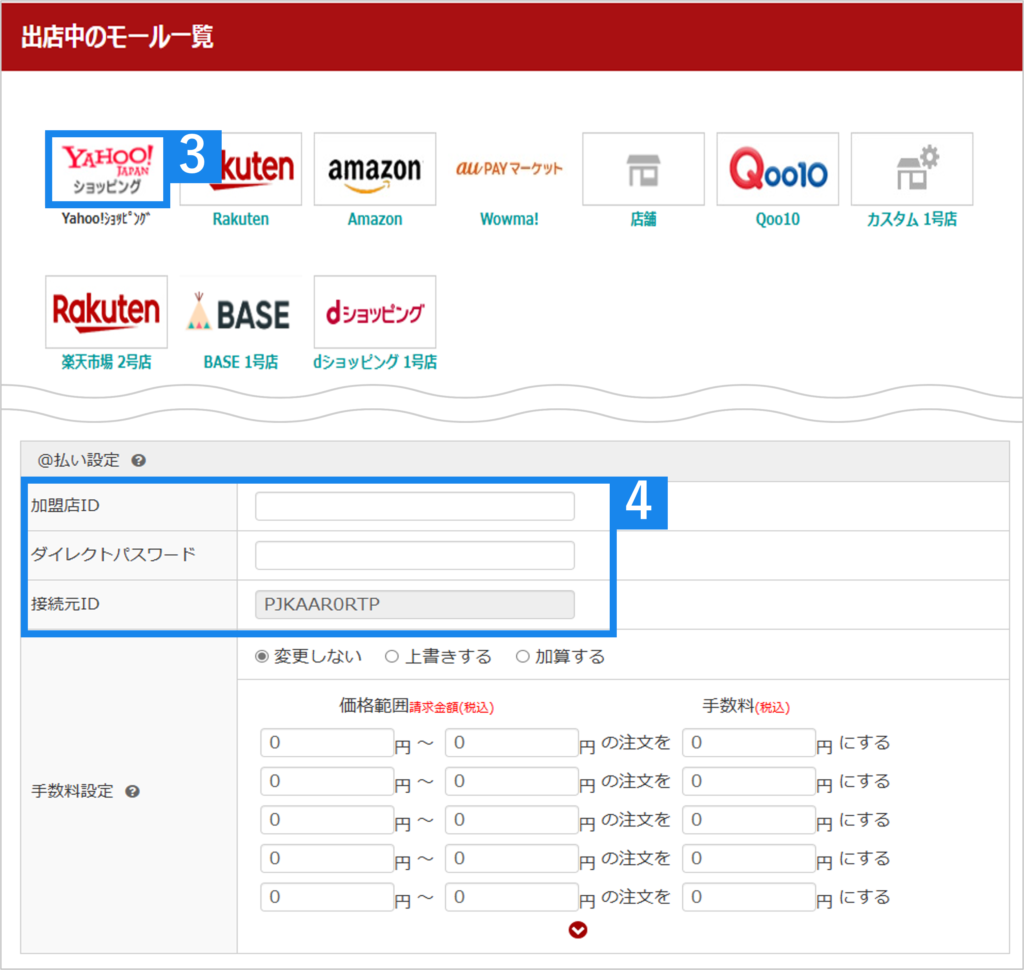
【3】ニッセン@払いを設定するモールを選択します。
【4】[ニッセン@払い]設定箇所にニッセン@払いの[加盟店ID]、[ダイレクトパスワード]をそれぞれ入力し、接続元IDに[PJKAAR0RTP]をご入力ください。
※複数店舗ご利用の場合は、各モールの詳細設定へご入力ください。
【5】設定画面一番下の[設定を保存して次へ進む]をクリックします。
以上の方法でニッセン@払いの設定が完了です。
設定後、与信のAPI自動化が開始します。
【ニッセン後払い】API自動連携のご利用方法
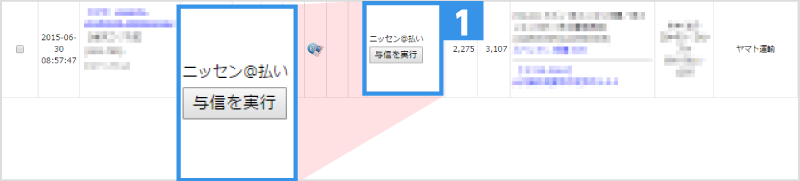
【1】[お支払い方法]項目の[ニッセン@払い]下にある[与信を実行]ボタンを押すと与信が開始されます。
※CSVファイルで取り込んだ与信結果への【与信を実行】はご利用できません。
※APIで与信を確認した注文データはCSVファイルにて与信結果を取り出すことはできません。
【与信OK】の場合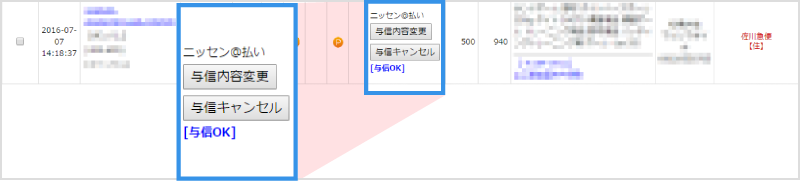
[与信内容変更][与信キャンセル]が表示されます。
【与信NG】の場合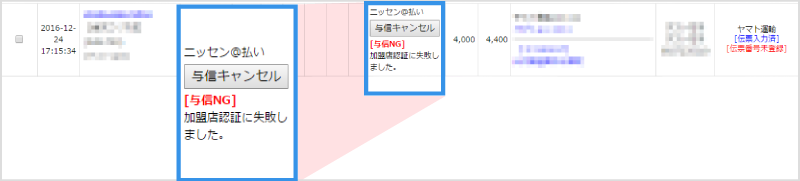
エラー内容と[与信キャンセル]が表示されます。
※GoQ側で【与信キャンセル】を行った場合、再度GoQから【与信を実行】し、登録が可能です。
・【与信OK】の場合 ー【与信内容変更】ボタンより変更可能。
・【与信保留】の場合ーニッセン管理画面で変更していただいても問題ありませんが、GoQ側から
【与信キャンセル】を行って再与信も可能。
・【与信保留】の場合ー時間がたつと【与信NG】に変更されますので、その場合はGoQ側で
注文情報を修正して再度【与信を実行】が可能。
・【与信NG】の場合ー再度注文情報を修正してGoQより【与信を実行】することで登録可能。

【2】対象の注文に伝票番号を入力すると[伝票番号同期]が表示されます。
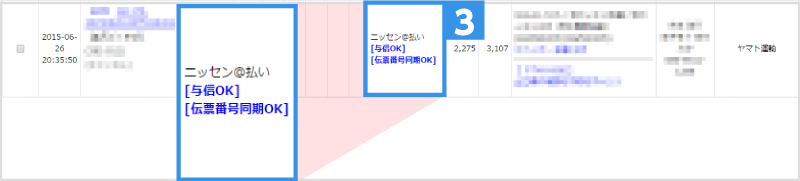
【3】[伝票番号同期]をクリックしますと[伝票番号同期OK]と表示されます。
※複数の注文を一覧処理をする場合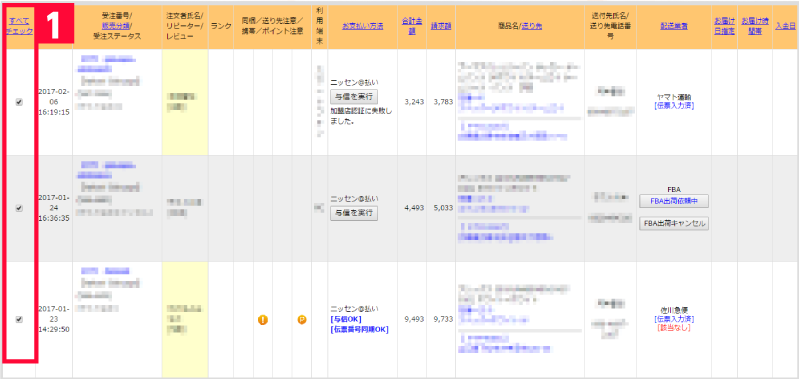
【1】注文のチェックボックスにチェックを付けます。
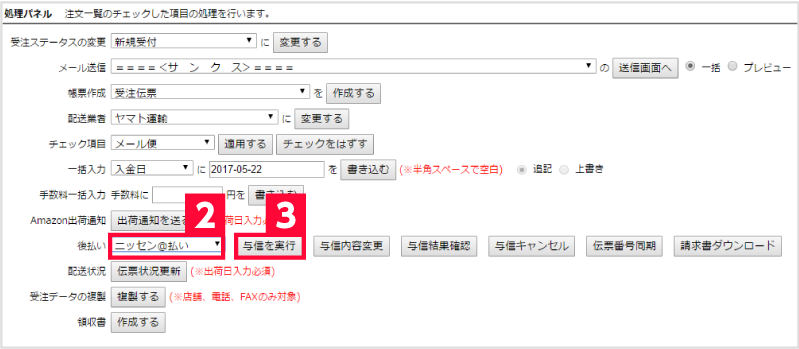
【2】処理パネル内の後払いを[ニッセン@払い]を選択します。
【3】[与信を実行]をクリックすると与信が開始されます。
以上の方法でニッセン@払いの与信が実行できます。
関連マニュアル














